| �G�N�Z�����H�m�@>�@�G�N�Z�����H�m2016 |
���[�U�[��`���Ŕ�������G���[���ɂ�����
�@
�@
 |
�@�O��ɍ쐬����CalculateOvertime���ł́A�J�����Ԃ�0�̂Ƃ��ɃG���[�ƂȂ�܂��@ |
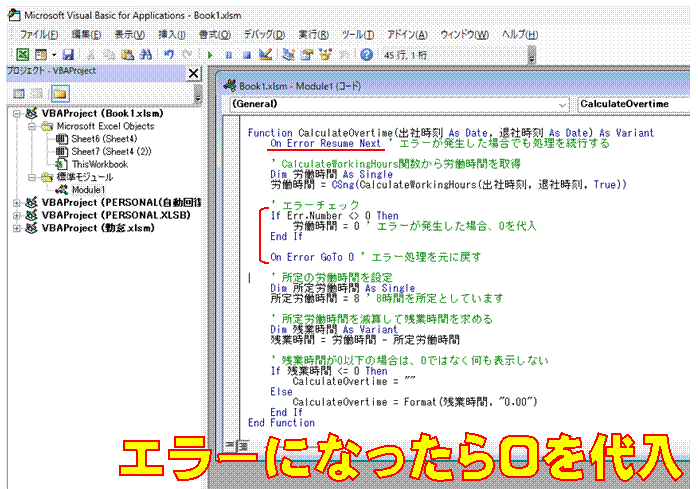 |
�A���}�̂悤��On Error Resume Next �Ɗ֘A�R�[�h��}�����āA�J�����Ԃ����߂�CalculateWorkingHours�����s���̃G���[��������܂��@ �@ |
�@On Error Resume Next ' �G���[�����������ꍇ�ł������s���� |
On Error Resume Next �́AVBA�iVisual Basic for Applications�j��VBScript�ȂǂŃG���[�n���h�����O�𐧌䂷�邽�߂̃X�e�[�g�����g�ł��B���̃X�e�[�g�����g�̓G���[�����������ꍇ�ɁA�v���O�����̎��s�𒆒f�����Ɏ��̍s�ɐi�߂�悤�ɐݒ肵�܂��B |
�@' CalculateWorkingHours������J�����Ԃ��擾�@Dim �J������ As Single�@�J������ = CSng(CalculateWorkingHours(�o�Ў���, �ގЎ���, True)) |
CalculateWorkingHours���̌��ʂ��A��̕�����h�h�������Ƃ��ɃG���[���������܂��B |
�@' �G���[�`�F�b�N�@If Err.Number <> 0 Then�@�@�J������ = 0 ' �G���[�����������ꍇ�A0�����@End If |
Err.Number �̓G���[�I�u�W�F�N�g�̃v���p�e�B�ŁA�G���[���������Ă���ꍇ�ɃG���[�R�[�h���i�[����܂��B �G���[�R�[�h���[���łȂ��ꍇ�A�܂�G���[���������Ă���ꍇ�� �J������ �Ƀ[���������܂��B |
�@On Error GoTo 0 ' �G���[���������ɖ߂� |
On
Error Resume Next �Őݒ肳�ꂽ�G���[�n���h�����O�����ɖ߂����߂̃R�[�h�ł��B On Error Resume Next ���g�p����ƃG���[���������Ă����������s����A���̌�̃R�[�h�����s����܂��B�������A���� On Error GoTo 0 ��ݒ肷�邱�ƂŁA�ʏ�̃G���[�n���h�����O���[�h�ɖ߂�܂��B |
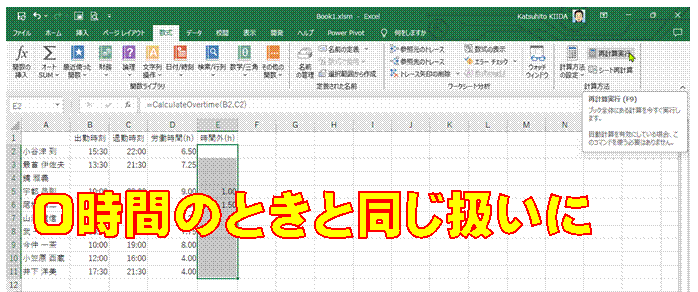 |
�B�u�����v�^�u�́u�Čv�Z���s�v���s���ƁA�G���[���\������Ȃ��Ȃ邱�Ƃ��m�F�ł��܂�CalculateWorkingHours�����s���̃G���[����������ƘJ�����Ԃ�0����������̂ŁA�c�Ǝ��Ԃ�-8���ԂƂȂ�A��̕�����h�h���\�������悤�ɂȂ�܂��B |
| �@ | �@ |
| �@ | �@ |
| �@ | �@ |
| �@ | �@ |
| �@ | �@ |
| �@ | �@ |
| �@ | �@ |
| �@ | �@ |
| �@ | �@ |
| �@ | �@ |
| �@ | �@ |
| �@ | �@ |
| �@ | �@ |
| �@ | �@ |
| �@ | �@ |
|
|
�@ |
���o�Ў����ƑގЎ�������A ����̋x�e���Ԃ��������J�����Ԃ����߂邽�߂́A ���[�U�[��`������铮��ł�
|
|
|
�֘A���鑼�̃y�[�W |
|
�o�ނ̎������ȒP�ɋL�^������
�Z���͈͂�ΏۂƂ��郆�[�U�[��`������肽��
�I���W�i���̊��i���[�U�[��`���j����肽��
�}�N������肽��
�g�Z�L�����e�B�̌x���h���\���������ǁE�E�E
�}�N���L���t�@�C�����ĉ��H
�w�Z���͈͂��������āA
�Y���Z���̉E�ׂ̒l�����o���x���[�U�[��`���𗘗p���āA
������S�̂�u��������
�Z���͈͂��������āA
�Y���Z���̉E�ׂ̒l�����o������
�w��F�œh��Ԃ���Ă���Z���̌������߂���A
���[�U�[��`������肽��
�w��F�œh��Ԃ���Ă���Z���̌������߂���
�����[���̎w�莞�ԑт̘J�����Ԃ��m�F������
�y���ɏj�����������J�����Ԃ��W�v������
�y���̘J�����Ԃ��W�v������
�V�t�g�������x�ꂽ�o�Ў���������������
�c�Ǝ��Ԃ����߂���
�J�����Ԃ����߂���
�x���̑��o���Ԃ̌v�Z���ɂ�����
�c�Ǝ��Ԃ�[�鎞�ԁA���o���Ԃ��v�Z������
����J�����Ԃ����߂���
�Ζ�����0���\���ɂ�����
�Ζ����Ԃ��v�Z������
�J�����Ԃ�c�Ǝ��ԂȂǂ̏W�v���s������
�o���Ă��Ȃ����̌v�Z�͍s��Ȃ��悤�ɂ�����
�c�Ƃ��������Ƃ��ɂ����A���̎��Ԃ�\��������
�v�Z���ʂ�0�ɂȂ�Ƃ��A���ꂪ�\������Ȃ��悤�ɂ�����
�y�j���̓��ɂ���F�ŁA���j���̓��ɂ���ԐF�ŕ\��������
�Ζ�����0���\���ɂ�����
�Ζ����Ԃ��v�Z������
�[�鎞�Ԃ����߂���
�c�Ǝ��Ԃ����߂���
�Ζ����Ԃ�0�ɂȂ�Ƃ��ɂ͔�\���ɂ�����
�Ζ����Ԃ����D�����ԂƂ����`�Ōv�Z������
�v�Z���ʂ�0���ɂ�����
�v�Z���ʂ�0���\���ɂ�����
�@ |
|

| |
�@
�@
